De zip Huis 1 bevat 19 selecties. Plaats ze in een map (die je bijv. les 15 noemt)
De zip Huis 2 kun je ook in die map plaatsen. Het zijn wat attributen.
Dit belooft een lange les te worden, dus begin er alleen aan als je even tijd hebt
|
Les 15 |

* Stap 1
Open een nieuwe afbeelding van 500 x 500 pixels
Zet je voorgrondkleur op #FFFFC0
Open het bijgeleverde jpg plaatje RS_bridgestone en minimaliseer het.
Zet vervolgens je achtergrond op dit patroon
* Stap 2
Maak een nieuwe rasterlaag aan en noem deze "inner
walls"
Ga naar Selecties - Laden van schijf - Zoek de map waar je de selecties in hebt
gezet - selecteer ch-innerwalls.sel
Vul de selectie met je voorgrondkleur
Effecten - Textuur - Lamellen (breedte=8 dekking=19 kleur=zwart
niets aangevinkt)
Selecties - niets selecteren
* Stap 3
Maak een nieuwe rasterlaag aan en noem deze "windows
1"
Ga naar Selecties - Laden van schijf - selecteer ch-windows.sel
Effecten - 3D effecten - Slagschaduw (Vert.=0 Hor.= 0 Dekking= 53
Vervaging= 50,5)
Selecties - niets selecteren
* Stap 4
Verander je voorgrondkleur naar wit
Voeg een nieuwe rasterlaag toe en noem deze "huis"
Ga naar Selecties - Laden van schijf - selecteer ch-housebody.sel
Vul je selectie met je witte voorgrondkleur
Effecten - 3D effecten - afschuining binnen met de volgende instellingen:
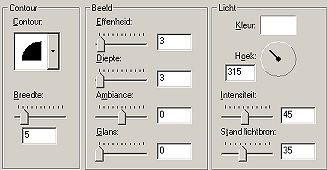
Ga nu naar Effecten - Textuur - Lamellen (breedte= 8 Dekking= 19
Kleur= zwart Horizontaal aangevinkt)
Selecties - niets selecteren
Je afbeelding ziet er nu zo uit: (deze is verkleind)

* Stap 5
Zet je voorgrondkleur op een kleur naar keuze (ik
gebruikte #FDC7C7)
Voeg een nieuwe rasterlaag toe en noem deze "frames 1"
Ga naar Selecties - Laden van schijf - selecteer ch-windows 1.sel
Vul de selecties met je voorgrondkleur.
Effecten - 3D effecten - Afschuining binnen met dezelfde instelling als bij stap
4 (staat nog goed dus)
Selecties - niets selecteren
* Stap 6
Verander je voorgrondkleur weer in een kleur naar
keuze (ik gebruikte #D4FEFE)
Voeg een nieuwe rasterlaag toe en noem deze "frames 2"
Ga naar Selecties - Laden van schijf - selecteer ch-windows 2.sel
Vul de selectie met je voorgrondkleur en pas weer dezelfde afschuining toe
Selecties - niets selecteren
* Stap 7
Zet je voorgrondkleur weer op een kleur naar keuze
(ik gebruikte #AEFEFD)
Maak een nieuwe rasterlaag aan en noem deze "frames 3"
Ga naar selecties - laden van schijf - selecteer ch-houseframing.sel
Vul de selectie met je voorgrondkleur en pas weer dezelfde afschuining toe
Selecties - niets selecteren
* Stap 8
Voeg een nieuwe rasterlaag toe en noem deze "roof 1"
Ga naar selecties - laden van schijf - selecteer ch-roof 1.sel
Vul de selectie met het patroon dat je in je achtergrond hebt gezet
Pas weer dezelfde afschuining binnen toe.
Effecten - Textuur - lamellen (breedte= 10 Dekking= 34 Horizontaal
aangevinkt)
Selecties - niets selecteren
* Stap 9
Voeg een nieuwe rasterlaag toe en noem deze "chimneys"
Ga naar selecties - laden van schijf - selecteer ch-chimneys.sel
Vullen met je achtergrondpatroon en weer dezelfde afschuining binnen toepassen
Ga naar effecten - textuureffecten - textuur en gebruik onderstaande
instellingen:

Selecties - niets selecteren
* Stap 10
Voeg een nieuwe rasterlaag toe en noem deze "rims"
Ga naar selecties - laden van schijf - selecteer ch-chimneyrims.sel
Vul de selectie met je achtergrondpatroon en pas weer dezelfde afschuining toe.
Selecties - niets selecteren
* Stap 11
Voeg een nieuwe rasterlaag toe en noem deze "roof 2"
Ga naar selecties - laden van schijf - selecteer ch-roof 2.sel
Vul de selectie met je achtergrondpatroon en pas dezelfde afschuining toe.
Effecten - Textuureffecten - lamellen (breedte= 8 Dekking= 34
horizontaal aangevinkt.
Selecties - niets selecteren
* Stap 12
Verander je voorgrondkleur naar wit
Voeg een nieuwe rasterlaag toe en noem deze "doors"
Ga naar selecties - laden van schijf - selecteer ch-doors.sel
Vul de selectie met je witte voorgrondkleur.
Effecten - Textuureffecten - lamellen ( breedte= 8 Dekking= 19 NIETS
aangevinkt).
Selecties - niets selecteren
* Stap 13
Verander je voorgrondkleur in een kleur naar keuze (
ik gebruikte #FDC7C7)
Voeg een nieuwe rasterlaag toe en noem deze "doortrim"
Ga naar selecties - laden van schijf - selecteer ch-doors 2.sel
Vul de selectie met je voorgrondkleur en pas dezelfde afschuining toe.
Selecties - niets selecteren.
* Stap 14
Verander je voorgrondkleur weer naar wit
Voeg een nieuwe rasterlaag toe en noem deze "gables"
Ga naar selecties - laden van schijf - selecteer ch-gables/sel
Vul de selectie met je witte voorgrondkleur en pas weer dezelfde afschuining toe
Effecten - Textuureffecten - lamellen (breedte= 8 Dekking= 19
Horizontaal aangevinkt)
Selecties - niets selecteren
* Stap 15
Zet je voorgrondkleur weer op dezelfde kleur als je
houseframe ( ik gebruikte #91FFFE)
Voeg een nieuwe rasterlaag toe en noem deze "gableframes"
Ga naar selecties - laden van schijf - selecteer ch-gable frames.sel
Vullen met je voorgrondkleur en weer dezelfde afschuining binnen toepassen.
Selecties - niets selecteren
* Stap 16
Verander je voorgrondkleur weer naar dezelfde kleur
als je in stap 13 hebt gebruikt.
Voeg een nieuwe rasterlaag toe en noem deze "doorframes"
Ga naar selecties - laden van schijf - selecteer ch-leftdoorframe.sel
Vul de selectie met je voorgrondkleur en pas de afschuining weer toe.
Je blijft nu op deze laag .
Ga naar selecties - laden van schijf - selecteer ch-rightdoorframe.
Weer vullen met kleur en afschuining binnen toepassen
Nog steeds op dezelfde laag selecties - laden van schijf - selecteer
ch-maindoorframe
Vullen met kleur en afschuining binnen.
Selecties - niets selecteren
* Stap 17
Voeg een nieuwe rasterlaag toe en noem deze "windowframes"
Ga naar selecties - laden van schijf - selecteer "ch-windowframe.sel
Vullen met je kleur en afschuining toepassen
Selecties - niets selecteren
* Stap 18
Voeg een nieuwe rasterlaag toe en noem deze "gable
roof"
Selecties - laden van schijf - selecteer ch-gableroofs.sel
Vul deze met je achtergrondpatroon en alweer die afschuining toepassen
Effecten - Textuureffecten - Lamellen (breedte= 10 Dekking= 34
Horizontaal aangevinkt)
Selecties - niets selecteren
* Stap 19
Zo, je huis is nu in principe klaar....
Zet in je lagenpalet de laag "inner walls" op slot
Ga naar Lagen - Samenvoegen - Zichtbare lagen samenvoegen.
Maak nu een nieuwe rasterlaag aan en zorg dat deze bóven de laag "inner walls"
staat
Je kunt nu met je toverstaf in de ramen klikken, zorg wel dat je tolerantie op 0
staat en dat je een vinkje zet bij kleursel.sam.lagen
Nu kun je dus plaatjes in de raamselecties plakken (plakken in selectie) zodat
er binnen wat te zien is.
Je kunt de onder-en bovenkant tegelijk selecteren door je shift toets in te
drukken als je met je toverstaf selecteert.
Het wordt mooier als je de selectie even 1 pixel uitbreid (selectie - wijzigen -
uitbreiden 1 pixel)
Heb je de 3 ramen opgevuld, haal dan je laag "inner walls" weer van het slot af.
Nu kun je nog buitenlampen ophangen en deurklinken toevoegen met de bijgeleverde
plaatjes.
Plak alles gewoon als nieuwe laag, zodat je er mee kunt schuiven
* Stap 20
Ben je helemaal tevreden, voeg dan al je zichtbare
lagen samen.
Sla je plaatje op als PSP bestand of als Gifplaatje, zodat je hem later als tube
zult kunnen gebruiken.
Je kunt hem in een mooie achtergrond zetten of er van alles omheen maken.
Als het allemaal een beetje lukt, komt er nog een les die op deze les aan sluit.
Deze les is geschreven in het Engels door
Ronni, en door mij vertaald
(met toestemming) naar het Nederlands
![]()